Hướng dẫn thực hiện hệ thống quản lý giảng đường:
- LỊCH TRÌNH GIẢNG DẠY
- Sau khi đăng nhập vào hệ thống, giảng viên sẽ xem được danh sách thời khóa biểu theo các tuần và danh sách các lớp giảng dạy.
- Bước đầu tiên giảng viên cần làm là thiết lập thông số lớp bằng cách đi vào phần danh sách lớp, chọn lớp để thiết lập.
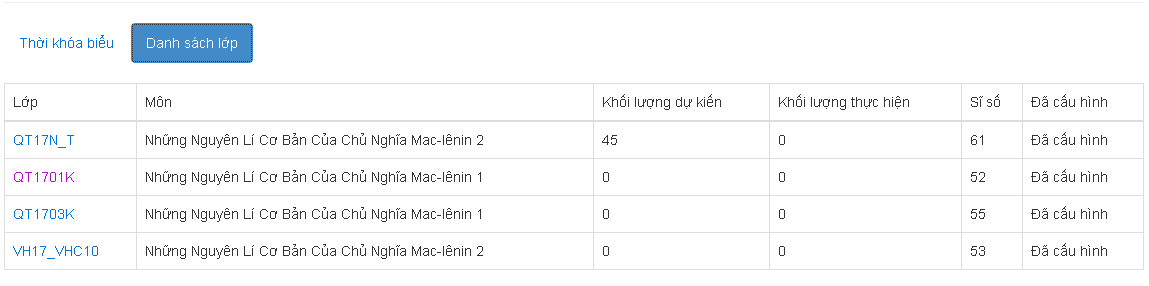
- Giảng viên chọn tab Thông số lớp học để thiết lập thông số. Các thông số cần thiết lập bao gồm: Số tiết dạy lý thuyết, thực hành, tự học , bài tập, ngôn ngữ, lịch trình dự kiến và đề cương chi tiết. Nhấn nút Sửa để bắt đầu thay đổi, sau đó nhấn Cập nhật để hoàn thành, hoặc Hủy để hủy phần thay đổi.
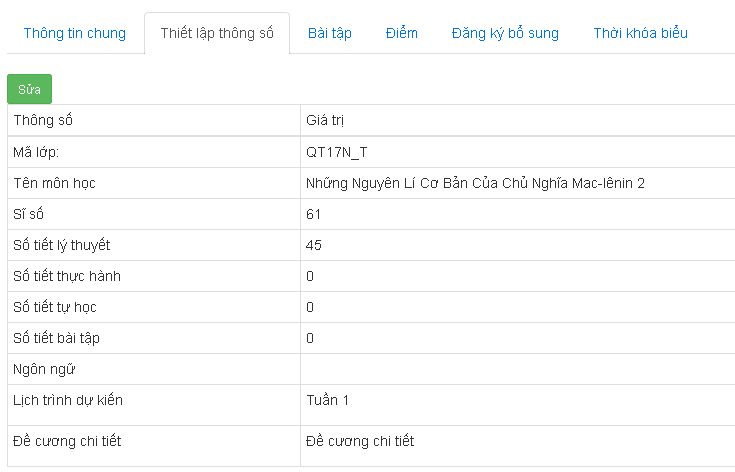
- Để quay lại thời khóa biểu, giảng viên có thể quay về trang chủ (bằng cách nhấn nút trên cùng góc bên trái), hoặc chọn tab Thời khóa biểu trong trang lớp học, rồi chọn buổi học để xem.
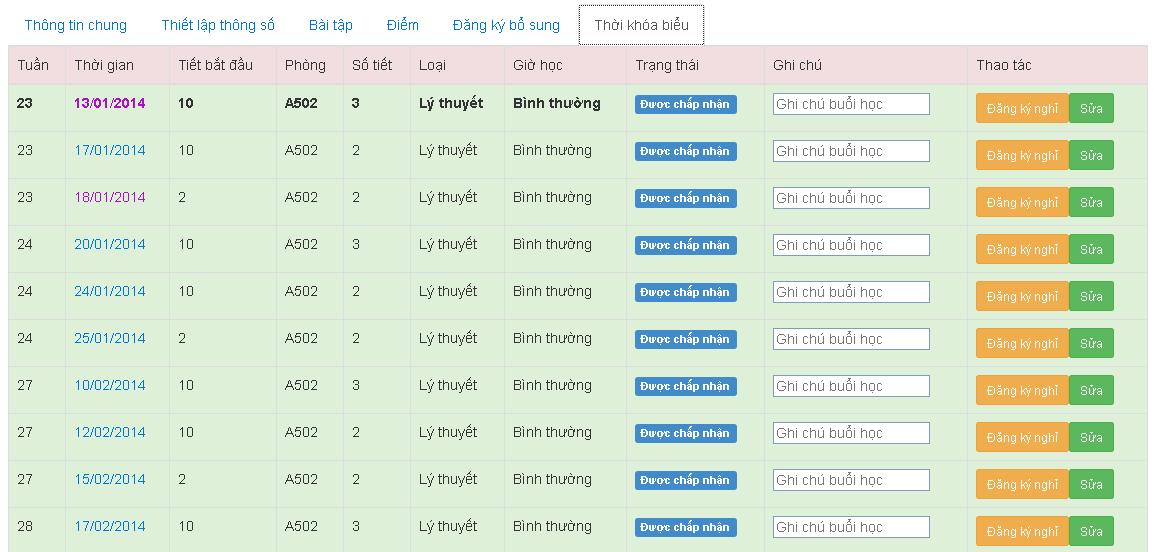
Lưu ý các thông số của 1 buổi học như sau:
- Loại: Có 4 loại là loại lý thuyết, thực hành, bài tập và tự học. Đối với các giờ tự học hệ thống sẽ không tính vào khối lượng ĐI HỌC của sinh viên, nhưng vẫn tính vào tổng khối lượng giảng dạy của giảng viên.
- Giờ học: Có 4 kiểu giờ học là Bình thường (đây là các giờ học được phòng Đào tạo phân bổ cho giảng viên đầu học kỳ), Bổ sung (đây là các giờ học do chính giảng viên đăng ký bổ sung trong quá trình thực hiện), Nghỉ dạy (đây là các giờ nghỉ dạy do giảng viên đăng ký) và Nghỉ lễ (do phòng đào tạo quy định các giờ nghỉ lễ)
- Trạng thái: Với mỗi giờ học sẽ có các trạng thái khác nhau.
- Giờ bình thường: có trạng thái ĐƯỢC CHẤP NHẬN thực hiện (được sự đồng ý thực hiện từ phòng đào tạo) và HOÀN THÀNH (sau khi giảng viên đã hoàn thành việc điểm danh và ghi lịch giảng dạy, trạng thái này cho biết giảng viên đã được tính vào khối lượng công tác)
- Giờ bổ sung: có trạng thái ĐANG CHỜ DUYỆT (sau khi giảng viên đã đăng ký bổ sung), ĐƯỢC CHẤP NHẬN (sau khi phòng đào tạo đồng ý cho thực hiện), KHÔNG ĐƯỢC CHẤP NHẬN (sau khi phòng đào tạo không đồng ý cho thực hiện), BỊ HỦY (khi giảng viên chủ động hủy giờ bổ sung)
- Giờ nghỉ dạy: có trạng thái ĐANG CHỜ DUYỆT (sau khi giảng viên đã đăng ký nghỉ dạy), ĐƯỢC CHẤP NHẬN (khi phòng đào tạo đồng ý giờ nghỉ), KHÔNG ĐƯỢC CHẤP NHẬN (khi phòng đào tạo không đồng ý giờ nghỉ).
- Giờ nghỉ lễ: có trạng thái ĐƯỢC CHẤP NHẬN
- Bên cạnh đó, giảng viên có thể sửa lại các thông tin của giờ học như loại giờ học nào (Lý thuyết, thực hành, bài tập, tự học), số tiết, phòng dạy.
- Để đăng ký bổ sung, giảng viên vào tab Đăng ký bổ sung trong phần lớp học
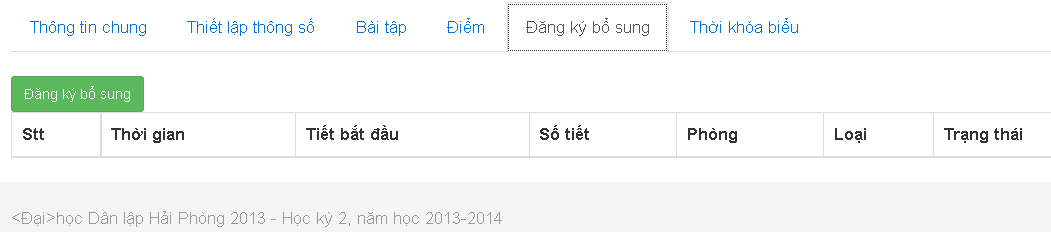
Giảng viên nhấn vào nút Đăng ký bổ sung để bắt đầu đăng ký:
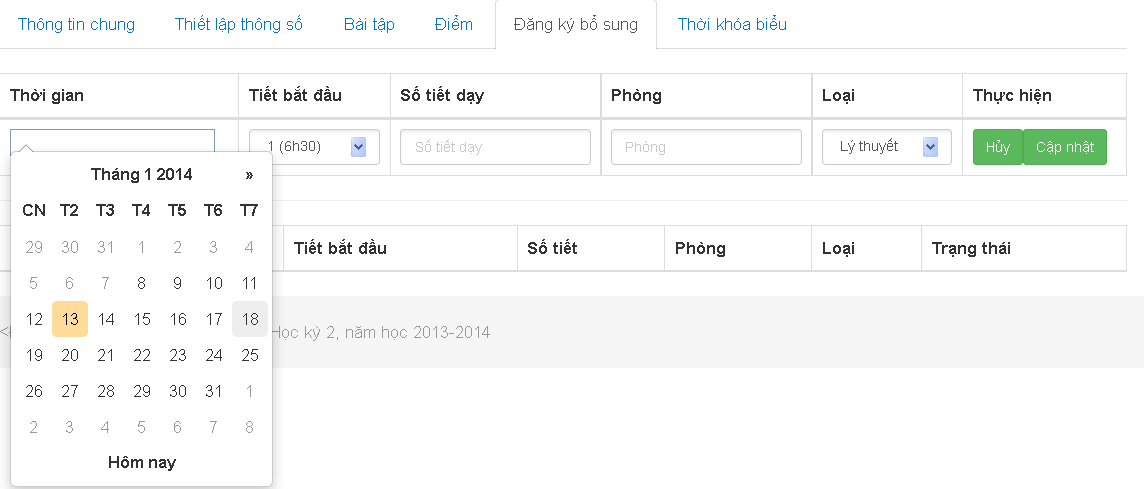
Giảng viên nhấn nút Cập nhật để đăng ký, và chờ phòng đào tạo xét duyệt.
- Để đăng ký nghỉ dạy, giảng viên vào phần thời khóa biểu lớp học
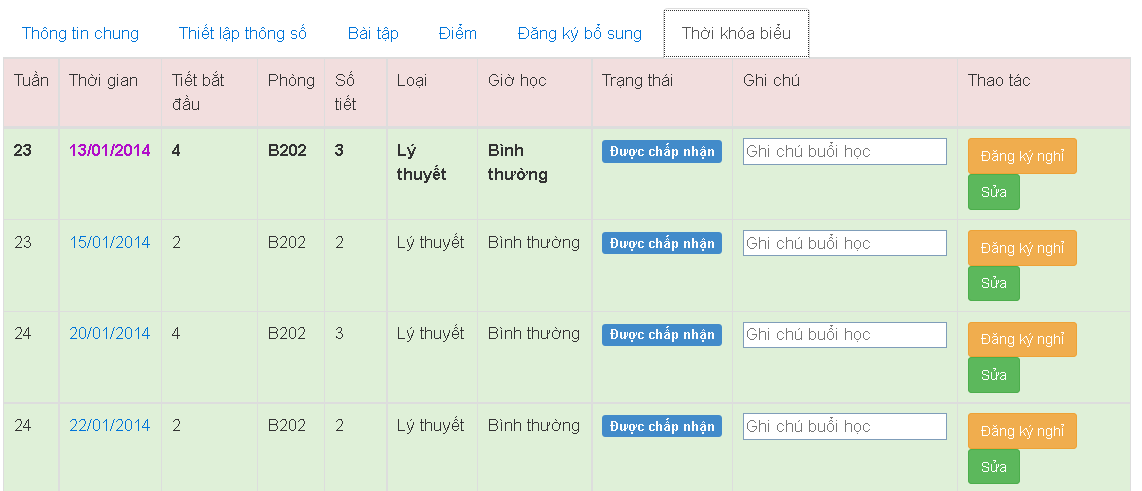
Giảng viên ghi lí do vắng ở phần Ghi chú buổi học, và nhấn nút Đăng ký nghỉ để hoàn thành đăng ký.
- ĐIỂM DANH
- Để thực hiện điểm danh, giảng viên đi vào buổi học, với điều kiện thời điểm hiện tại phải sau thời gian bắt đầu giờ học.
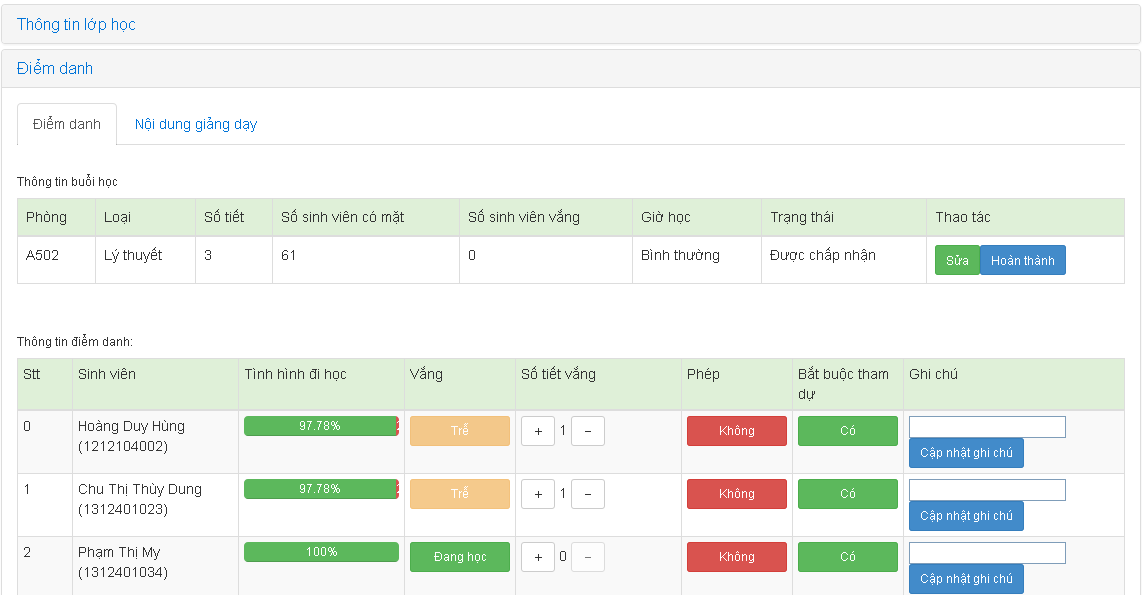
- Để đánh vắng, có 2 cách có thể thực hiện, là nhấn vào nút Đang học / Vắng ở cột Vắng, hoặc nhấn vào nút + / - ở cột số tiết vắng. Đi kèm với nó là trạng thái có phép / không có phép, phần Bắt buộc tham dự thể hiện sinh viên không bắt buộc tham gia giờ học này (ví dụ với giờ thực hành áp dụng với 1 nhóm sinh viên mà không phải toàn bộ sinh viên), phần ghi chú để ghi chú sinh viên tại buổi học.
- Để ghi nội dung giảng dạy, giảng viên chọn tab Nội dung giảng dạy:
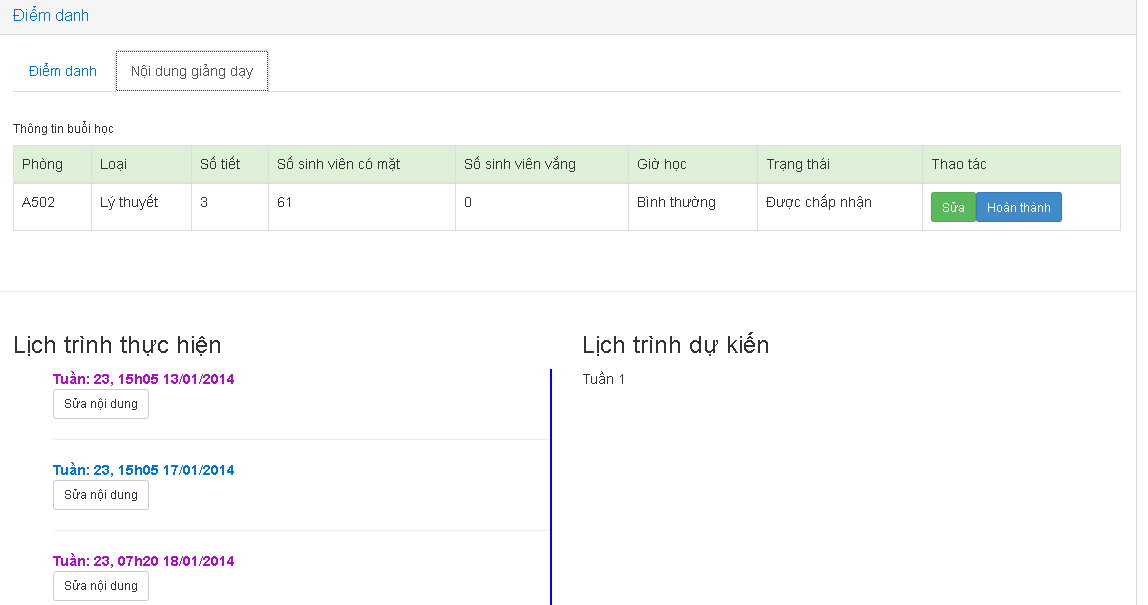
Để thao tác sửa, giảng viên chọn buổi học cần sửa nội dung, và nhấn cập nhật
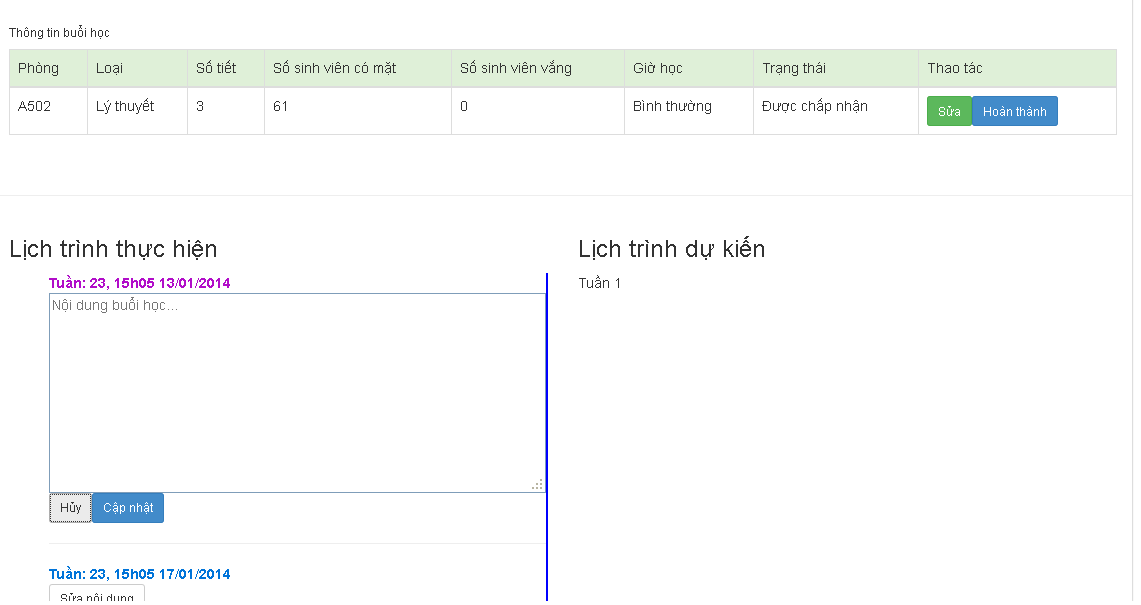
- Kết thúc giờ dạy, giảng viên có thể nhấn HOÀN THÀNH để tính giờ dạy vào tổng khối lượng thực hiện của lớp. Để HỦY HOÀN THÀNH, giảng viên cần vào phần thời khóa biểu lớp để HỦY.
- ĐIỂM CHI TIẾT
- Trước khi cho điểm chi tiết và tính toán điểm quá trình, giảng viên cần thiết lập NHÓM ĐIỂM QUÁ TRÌNH trong phần lớp học
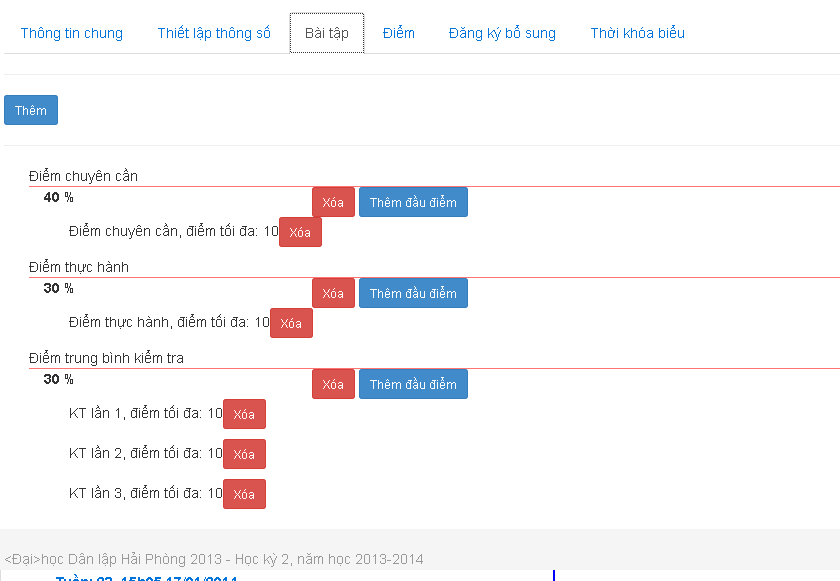
- Mặc định hệ thống tạo các nhóm điểm chuyên cần, điểm thực hành và điểm trung bình kiểm tra. Mỗi nhóm điểm có trọng số (ví dụ mặc định là 40%-30%-30%), trong mỗi nhóm có thể có nhiều đầu điểm thành phần (ví dụ có 3 đầu điể kiểm tra thường xuyên. Để sửa, giảng viên nhấn đúp chuột vào tên các nhóm điểm để sửa và cập nhật.
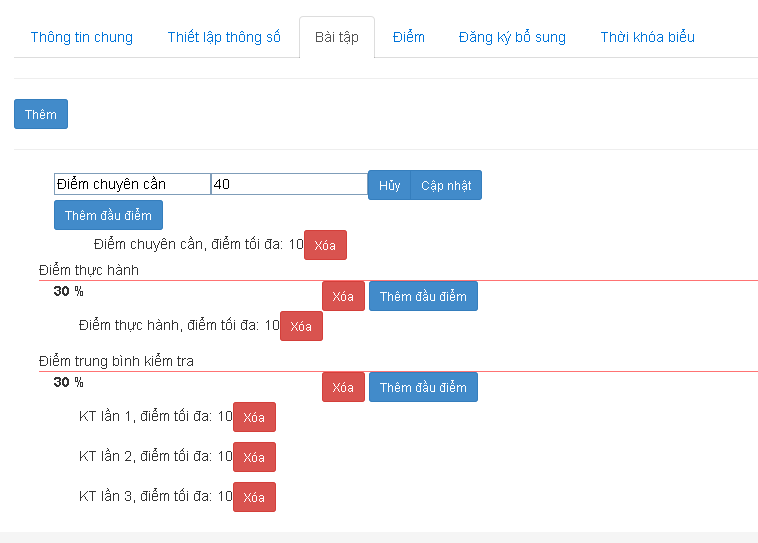
Để thêm đầu điểm, giảng viên chọn phần thêm đầu điểm, mỗi đầu điểm có tên và số điểm tối đa ( bình thường là 10 điểm)
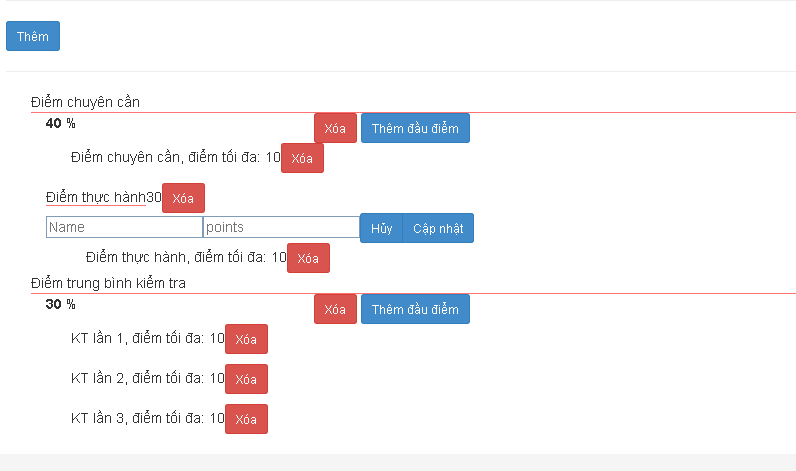
Bên cạnh đó, giảng viên có thể sắp xếp các đầu điểm trong cùng 1 nhóm bằng cách rê chuột vào đầu điểm và kéo vào vị trí cần thả.
- Để cho điểm chi tiết, giảng viên vào tab Điểm ở phần lớp, hoặc phần Điểm trong giờ học.
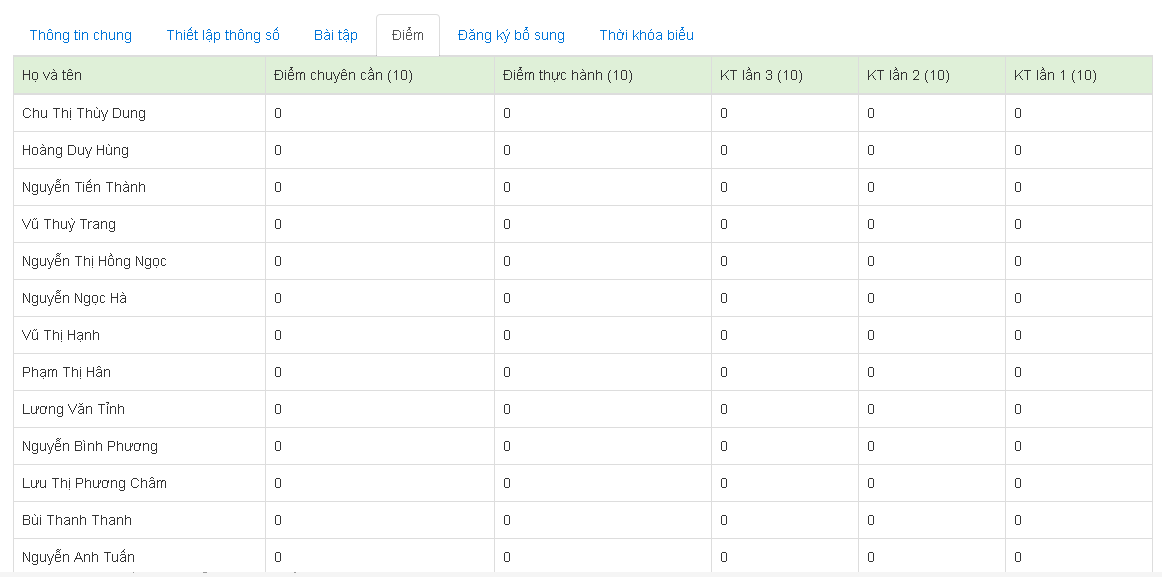
- Để cập nhật, giảng viên nhấn chuột vào ô điểm cần sửa và nhấn Cập nhật hoặc Hủy.
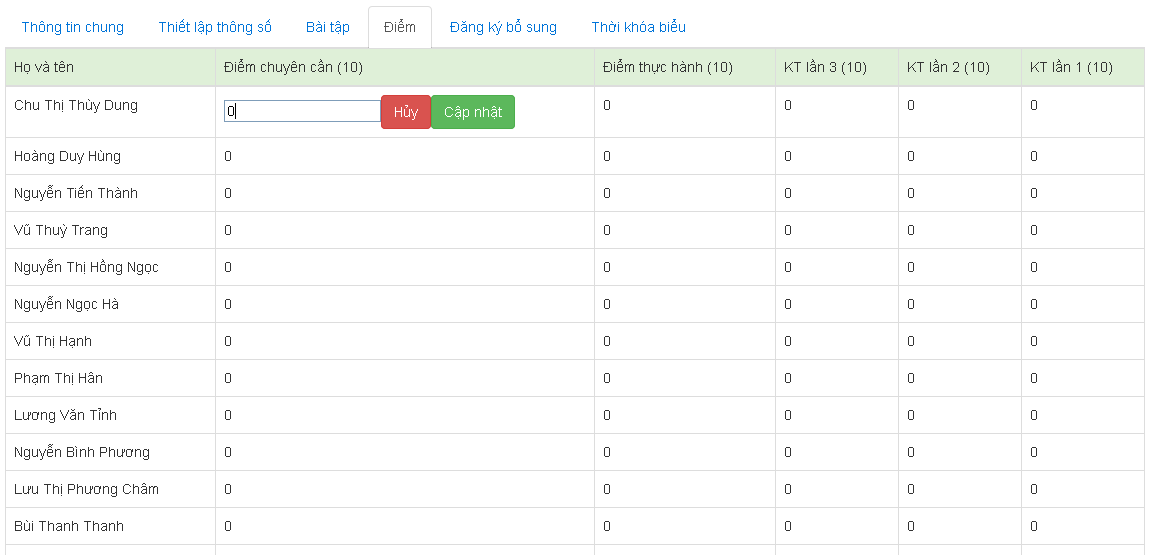
Chúc thầy cô sử dụng hệ thống thành công !